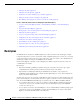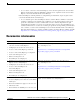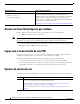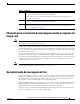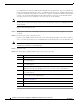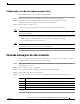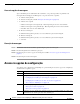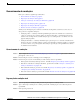Sistema de correio de voz Cisco Unity Express 7.0 Manual do usuário para recursos avançados Revisão: 20 January 2009, OL-16748-01 Primeira publicação: 5 November 2007 Última atualização: 20 January 2009 Este manual fornece informações sobre o uso de alguns recursos avançados de correio de voz do sistema de correio de voz Cisco Unity Express. Ele descreve como acessar esses recursos discando para o sistema Cisco Unity Express usando seu telefone IP Cisco Unified.
Restrições • Alteração da senha, página 25 • Alteração do nome gravado, página 25 • O que fazer ao receber notificações por telefone, página 26 • Gravação de uma conversa em tempo real, página 26 • Recebimento de mensagens de correio de voz em seu e-mail, página 27 Parte II – Sistema de correio de voz Cisco Unity Express (VoiceView Express) • Acesso ao Cisco Unity Express usando o telefone IP Cisco Unified e o VoiceView Express, página 29 • Logon no VoiceView Express, página 30 • Recuperação
Documentos relacionados • Se você estiver conectado ao VoiceView Express, o início de uma segunda sessão no VoiceView Express de um telefone diferente substituirá a primeira sessão. A primeira sessão do VoiceView Express é encerrada automaticamente sem notificação. O VoiceView Express tem um parâmetro de tempo-limite para inatividade, depois do qual a sessão é encerrada automaticamente sem notificação.
Acesso ao Cisco Unity Express por telefone Tópico relacionado Título ou URL do documento • Obtenção de documentação • Obtenção de suporte • Instruções de segurança Para obter informações sobre como obter documentação, suporte, fornecer feedback da documentação, e obter instruções de segurança, além de nomes alternativos recomendados e documentos gerais da Cisco, consulte as Novidades da documentação de produtos da Cisco mensais, que também lista toda a documentação técnica (nova e revisada) da Cisc
Chamada para o remetente da mensagem usando a resposta em tempo real Opção Descrição 2 Enviar uma mensagem. Consulte o Manual de inicialização rápida do sistema de correio de voz Cisco Unity Express para obter mais informações. Acessar a função de envio para um não-assinante. Consulte "Enviando mensagens de não-assinante" na página 7. 3 Ouvir mensagens antigas. Consulte o Manual de inicialização rápida do sistema de correio de voz Cisco Unity Express para obter mais informações.
Gerenciamento de mensagens de fax Se o administrador do sistema configurar um ramal dedicado para chamadas de fax, essas chamadas não tocarão no ramal de um assinante. No entanto, o administrador do sistema pode configurar um ramal que receba tanto chamadas de fax quanto de voz. Nesse caso, quando o assinante atender uma chamada que seja fax, será ouvido um sinal identificador.
Enviando mensagens de não-assinante Configuração e uso de uma impressora para faxes Para identificar a impressora para faxes e imprimir um fax: Passo 1 Disque para o sistema Cisco Unity Express e pressione 1 para ouvir as mensagens. Passo 2 Selecione o fax e, em seguida, pressione 8 para enviar o fax para uma impressora local. O sistema solicita que você digite o número da impressora para faxes.
Acesso às opções de configuração Acesso às opções de mensagens Após a identificação dos destinatários não-assinantes, você poderá especificar os parâmetros da mensagem.
Acesso às opções de configuração Gerenciamento de saudações Esta seção contém os seguintes procedimentos: • Gerenciamento de saudações, página 9 • Regravação da saudação atual, página 9 • Ativação e desativação de saudações alternativas, página 10 • Regravação da saudação-padrão, página 10 • Regravação da saudação alternativa, página 10 • Revisão de todas as saudações, página 10 Saudações são mensagens que os autores de chamada ouvem quando acessam seu correio de voz.
Acesso às opções de configuração Ativação e desativação de saudações alternativas Passo 1 Para ativar ou desativar a saudação alternativa, pressione 2 no menu Saudações. Passo 2 Se a saudação alternativa estiver ativada, o sistema a reproduzirá. Para desativar a saudação alternativa, pressione 2. Se a saudação alternativa não estiver ativada, pressione 2 para ativá-la.
Acesso às opções de configuração Configuração da notificação de mensagens Esta seção contém os seguintes procedimentos: • Acesso ao menu Notificação, página 11 • Escolha do dispositivo a ser notificado, página 12 • Alteração do número do telefone da notificação, página 12 • Definição de dígitos extras, página 13 • Configuração da programação de notificações, página 13 • Alteração das preferências de notificação, página 16 Você pode configurar o Cisco Unity Express para notificá-lo sobre as nova
Acesso às opções de configuração Escolha do dispositivo a ser notificado Passo 1 Passo 2 No menu Notificação de mensagens, pressione um dos seguintes números para selecionar o dispositivo a ser notificado: • 1 – Pager • 2 – Telefone residencial • 3 – Telefone comercial • 4 – Telefone celular Depois de selecionar o dispositivo que deseja configurar, você pode selecionar as seguintes ações por número: Opção Descrição 1 Habilitar notificação de mensagem (se desativada) ou desabilitar notificação
Acesso às opções de configuração Passo 2 Depois de digitar o número: • Se você tiver inserido um novo número permitido pelo sistema de correio de voz, o sistema o repetirá. • Se você tiver inserido um número não permitido pelo sistema (como um número tarifado), receberá uma mensagem de erro. Pressione * para manter o número ou, se desejar um novo número, digite-o e pressione #. Passo 3 Pressione * para continuar. O sistema informa se dígitos extras estão definidos.
Acesso às opções de configuração Como ouvir a programação atual Passo 1 Passo 2 Depois de pressionar 1 no menu Programação de notificação para ouvir a programação de notificações atual, digite um dos números a seguir para escolher o dia: Opção Descrição 1 Domingo 2 Segunda-feira 3 Terça-feira 4 Quarta-feira 5 Quinta-feira 6 Sexta-feira 7 Sábado Se você tiver configurado notificação para pelo menos meia hora desse dia, o sistema reproduzirá a programação de notificações.
Acesso às opções de configuração Passo 5 Pressione #. Passo 6 Dependendo do número digitado, faça o seguinte: Se você digitou Pressione 0 12 1 - 11 12 - 24 Passo 7 • 1 para interromper as notificações à meia-noite. • 2 para interromper as notificações às 12:30. • 1 para interromper as notificações à meia-noite. • 2 para interromper as notificações à 00:30. • 3 para interromper as notificações ao meio-dia. • 4 para interromper as notificações às 12:30.
Acesso às opções de configuração Alteração das preferências de notificação Você pode alterar preferências de notificação para especificar os tipos de mensagens sobre as quais deseja ser notificado. Por exemplo, é possível ter notificações enviadas para todas as mensagens ou apenas para as urgentes. Dica Passo 1 Passo 2 A capacidade de definir notificações para todas as mensagens deve ser concedida pelo administrador do sistema.
Acesso às opções de configuração Passo 6 Depois de pressionar 5, pressione um dos seguintes números: Opção Descrição 1 Executar as configurações de regra de envio em cascata. Consulte "Execução das regras de notificação de envio em cascata" na página 17. 2 Alterar as configurações de regra de envio em cascata.
Acesso às opções de configuração Alteração das regras de notificação de envio em cascata Passo 1 Para alterar uma regra de envio em cascata, pressione 2 no menu Alterar configurações de envio em cascata. Passo 2 É falado o nome e o ramal de cada assinante com uma regra de envio em cascata. No teclado de discagem, digite o número do assinante a ser alterado. Passo 3 Siga os avisos para alterar o tempo de notificação. Passo 4 Para aceitar as alterações, pressione 1.
Acesso às opções de configuração Acesso ao menu Listas de distribuição Para acessar o menu Listas de distribuição, siga as seguintes etapas: Passo 1 Siga as etapas em "Acesso ao Cisco Unity Express por telefone" na página 4 para acessar o menu principal do correio de voz. Passo 2 Pressione 4 para acessar o menu Opções de configuração. Passo 3 No menu Opções de configuração, pressione 2. Passo 4 Pressione 4 para acessar as listas de distribuição do correio de voz.
Acesso às opções de configuração Durante a revisão da lista, você pode selecionar as seguintes ações pelo número: Opção Descrição 3 Excluir um membro. Pressione durante a reprodução do nome do membro. Pressione 1 para confirmar a remoção. 7 Repetir a reprodução do membro anterior. 77 Voltar ao início da lista. 8 Pausar a reprodução. 9 Avançar até o próximo membro. 99 Avançar até o membro final da lista.
Acesso às opções de configuração Adição de um membro a uma lista de distribuição particular Passo 1 No menu Listas de distribuição, pressione 2 e selecione o número da lista. Passo 2 Pressione 1 para adicionar um membro. Passo 3 Digite o nome do membro (padrão) ou pressione ## para alternar entre endereçamento por nome e por número. Passo 4 Pressione # após cada entrada. Passo 5 Pressione # para adicionar um novo membro ou * para iniciar uma nova busca.
Acesso às opções de configuração Passo 4 Durante a gravação, você pode selecionar uma das seguintes ações por número: Opção Descrição 1 ou * Parar gravação. A gravação é reproduzida. Pressione 1 para regravar ou * para manter o nome gravado. 2 Salvar a gravação. A gravação é reproduzida. Pressione 1 para regravar ou * para manter o nome gravado. Exclusão de uma lista de distribuição particular Passo 1 No menu Listas de distribuição, pressione 3.
Acesso às opções de configuração Durante a revisão da lista, você pode selecionar as seguintes ações pelo número: Opção Descrição 3 Excluir um membro. Pressione durante a reprodução do nome do membro. Pressione 1 para confirmar a remoção. Nota Você deve ser o proprietário de uma lista de distribuição pública ou possuir o privilégio de Gerenciar listas públicas para excluir membros da lista. Entre em contato com o administrador do sistema. 7 Repetir a reprodução do membro anterior.
Acesso às opções de configuração Adição de um membro a uma lista de distribuição pública Passo 1 No menu Listas de distribuição, pressione 5 e selecione o número da lista. Passo 2 Pressione 1 para adicionar um membro. Passo 3 Digite o nome do membro (padrão) ou pressione ## para alternar de endereçamento por nome para por número. Passo 4 Pressione # após cada entrada. Passo 5 Se houver vários nomes de membros, escolha o membro pelo número.
Acesso às opções de configuração Exclusão de uma lista de distribuição pública Nota Você deve ser o proprietário de uma lista de distribuição pública ou ter o privilégio de Gerenciar listas públicas para excluí-la. Entre em contato com o administrador do sistema. Passo 1 No menu Listas de distribuição, pressione 6. Passo 2 Digite o número da lista (de 1 a 5) ou pressione ## para alternar de entrada de número para entrada de nome. Soletre o nome da lista de distribuição.
O que fazer ao receber notificações por telefone Passo 4 Para alterar o nome gravado, pressione 2. Passo 5 Para gravar um novo nome, aguarde o sinal e diga seu nome e sobrenome. Ao concluir, pressione #. Passo 6 O nome recém-gravado é reproduzido. Pressione * para mantê-lo ou regravá-lo, aguarde o sinal e diga seu nome e sobrenome. Ao concluir, pressione #.
Recebimento de mensagens de correio de voz em seu e-mail Passo 3 Nota Passo 4 Para iniciar a gravação, pressione novamente o botão Confrn. O Cisco Unity Express envia bipes periódicos para lembrar aos participantes que a chamada está sendo gravada. Esses bipes não fazem parte da gravação. Para encerrar a função de gravação em tempo real, pressione o botão Fim ou desligue. A conversação gravada é salva como mensagem de voz na caixa de correio do assinante que iniciou a gravação.
Recebimento de mensagens de correio de voz em seu e-mail Depois de receber mensagens de correio de voz Depois de receber mensagens de correio de voz em seu e-mail, execute as seguintes ações: Nota • Ouvir as mensagens – normalmente, você clica duas vezes no arquivo .wav anexo à mensagem para ouvi-la. • Alterar o status de uma mensagem – marcar uma mensagem como lida ou não lida.
Acesso ao Cisco Unity Express usando o telefone IP Cisco Unified e o VoiceView Express Acesso ao Cisco Unity Express usando o telefone IP Cisco Unified e o VoiceView Express Nota Para usar o Cisco VoiceView Express, primeiro ele deve ser configurado e ativado pelo administrador do sistema. Esta seção fornece informações sobre o uso do VoiceView Express e os botões e teclas virtuais no telefone IP Cisco Unified para buscar, ouvir e gerenciar mensagens de correio de voz na caixa de correio de voz pessoal.
Logon no VoiceView Express Telefones IP Cisco Unified suportados Os seguintes telefones suportam o VoiceView Express: • Telefone IP Cisco Unified 7940 • Telefone IP Cisco Unified 7941 • Telefone IP Cisco Unified 7960 • Telefone IP Cisco Unified 7961 • Telefone IP Cisco Unified 7970 • Telefone IP Cisco Unified 7971 Menu Caixa de correio pessoal O menu Caixa de correio pessoal é exibido somente depois de você efetuar logon no VoiceView Express.
Logon no VoiceView Express A função Ignorar está disponível durante o uso do assistente. Pressione a tecla virtual Ignorar para exibir a próxima janela. Dica Passo 3 • Para ouvir seu nome gravado, escolha Ouvir e pressione Selecionar. • Para gravar seu nome, escolha Gravar. Pressione Selecionar, diga seu nome e pressione Parar. • Para ouvir a saudação padrão, escolha Ouvir e pressione Selecionar. A saudação é reproduzida. • Para gravar a saudação-padrão personalizada, escolha Gravar.
Recuperação e envio de mensagens no VoiceView Express Limitações de logon do VoiceView Express O Cisco Unity Express está sujeito a dois limites de logon incorretos definidos pelo administrador do sistema. • Pode haver um limite de número permitido de logons consecutivos incorretos, após o qual o administrador do sistema precisará restaurar os direitos de logon do usuário.
Recuperação e envio de mensagens no VoiceView Express Dica Opção Descrição PrxMens Exibir informações sobre a mensagem listada logo abaixo desta mensagem na página. MensAnt Exibir informações sobre a mensagem listada logo acima desta mensagem na página. Resp. Ligar o microfone e começar a gravar a mensagem. Não disponível para todas as mensagens. Você também pode selecionar a opção Resposta em tempo real. Reenv. Enviar uma mensagem NDR (Notificação de não envio) novamente.
Recuperação e envio de mensagens no VoiceView Express Passo 4 Pressione Opções. Passo 5 Escolha 1, Imprimir no número de fax e, em seguida, pressione Selecionar. Passo 6 Digite o ramal e pressione Enviar. Resposta a uma mensagem de voz Nota Você pode solicitar ao Cisco Unity Express que faça uma chamada em tempo real para o remetente da mensagem. Consulte "Acesso a resposta em tempo real no VoiceView Express" na página 34.
Recuperação e envio de mensagens no VoiceView Express Para acessar a Resposta em tempo real: Passo 1 Selecione a mensagem. Passo 2 Pressione o botão Responder. Passo 3 Escolha 2 – Ligue . Pressione Selecionar. O Cisco Unity Express tenta estabelecer uma chamada com o assinante que enviou a mensagem.
Recuperação e envio de mensagens no VoiceView Express Envio de mensagens de voz Para gravar e enviar uma mensagem de correio de voz: Passo 1 Siga as etapas em "Logon no VoiceView Express" na página 30 para exibir o menu Caixa de correio pessoal. Passo 2 No menu Caixa de correio pessoal: escolha Enviar Mensagem e pressione Selecionar.
Recuperação e envio de mensagens no VoiceView Express Especificação da hora de envio Dica O número do item para cada hora é o designador correspondente em formato de 24 horas. Por exemplo, "17" é o número do item para 17 horas. O número do item para cada minuto é de 1 a 59 e 60, sendo "60" o número do item para zero minuto. Para especificar a hora de envio de uma mensagem de correio de voz: Passo 1 Passo 2 Para enviar essa mensagem imediatamente, escolha Imediatamente e pressione Selecionar.
Controle de sua caixa de entrada • Editar destinatários – voltar ao menu Lista de destinatários, onde é possível adicionar ou remover destinatários. • Marcar como urgente – não disponível para envio de não-assinante. • Marcar como particular – não disponível para envio de não-assinante. • Hora de envio da mensagem – Exibir o menu Enviar mensagem. Consulte "Especificação da hora de envio" na página 38 para programar o envio da mensagem.
Personalização de suas configurações Alteração da ordem de mensagens de sua caixa de entrada Para alterar a ordenação das mensagens em sua caixa de entrada: Passo 1 Siga as etapas em "Logon no VoiceView Express" na página 30 para exibir o menu Caixa de correio pessoal. Passo 2 No menu Caixa de correio pessoal, escolha Caixa de entrada e pressione Selecionar. Passo 3 Pressione Mais, em seguida, pressione Ordenar para exibir o menu Ordenar correio de voz.
Personalização de suas configurações Gerenciamento de saudações Saudações são mensagens que os autores de chamada ouvem quando acessam seu correio de voz. • Saudação-padrão – saudação comum que os autores de chamada ouvem. Pode ser uma saudação-padrão ou uma saudação personalizada gravada e escolhida como sua saudação-padrão. • Saudação alternativa – saudação especial gravada por você, ativada ou desativada no menu Saudações.
Personalização de suas configurações Passo 3 No menu Minhas opções, escolha Configurações das mensagens e pressione Selecionar. Passo 4 No menu Configurações das mensagens, escolha Notificações de mensagens e pressione Selecionar. Passo 5 Escolha o dispositivo de notificação a ser configurado e pressione Selecionar.
Personalização de suas configurações Edição da programação de notificações Dica O número do item para cada hora é o designador correspondente em formato de 24 horas. Por exemplo, "17" é o número do item para 17 horas. Para usar o menu Programação de notificação para um dispositivo: Passo 1 Passo 2 No menu Programação de notificação, escolha uma das seguintes opções e pressione Selecionar: • Exibir programação atual – exibir a programação semanal de notificações para esse dispositivo.
Personalização de suas configurações Passo 4 No menu Configurações pessoais, escolha Alterar PIN e pressione Selecionar para exibir a janela Alterar PIN. Passo 5 Use o teclado de discagem para digitar seu novo PIN. Passo 6 Escolha Confirmar. Passo 7 Use o teclado de discagem para digitar novamente seu novo PIN e pressione Enviar. Passo 8 Quando a mensagem "O novo PIN está ativo agora" for exibida, pressione OK.
Logon nas caixas de correio de envio geral Logon nas caixas de correio de envio geral Nota Esse procedimento será aplicável apenas se você se inscrever em uma ou mais caixas de correio de envio geral. Para efetuar logon em uma caixa de correio de envio geral: Passo 1 Siga as etapas em "Logon no VoiceView Express" na página 30 para exibir o menu Caixa de correio pessoal. Passo 2 No menu Caixa de correio pessoal, escolha Caixas de correio de envio geral e pressione Selecionar.
Administração de mensagens de broadcast Passo 4 Revise a hora de início e término da mensagem de broadcast e, em seguida, pressione Cancelar para cancelar a mensagem ou OK para exibir o menu Enviar mensagem de broadcast. Passo 5 Para enviar a mensagem imediatamente, pressione Enviar. Caso contrário, escolha qualquer uma das opções a seguir e pressione Selecionar: • Ouvir mensagem gravada – reproduzir a mensagem a ser enviada. • Gravar novamente – ligar o microfone e começar a gravar.
Administração de mensagens de broadcast Passo 8 Depois de gravar a mensagem, revise a hora de início e término da mensagem de broadcast. Pressione Cancelar para cancelar a mensagem ou pressione OK para exibir o menu Enviar mensagem de broadcast. Passo 9 Para enviar a mensagem imediatamente, pressione Enviar. Caso contrário, escolha qualquer uma das opções a seguir e pressione Selecionar: • Ouvir mensagem gravada – reproduzir a mensagem a ser enviada.
Próximos passos Próximos passos Para obter mais informações, consulte o: • Manual de inicialização rápida do sistema de correio de voz Cisco Unity Express • Manual de inicialização rápida do VoiceView Express do Cisco Unity Express • "Documentos relacionados" na página 3 DECLARAÇÃO DE ISENÇÃO DE RESPONSABILIDADE SOBRE GRAVAÇÃO DE CONVERSAÇÃO O uso de dispositivos de monitoramento, gravação ou escuta para escuta não-autorizada, monitoramento, recuperação ou gravação de conversas telefônicas ou outras
Próximos passos Sistema de correio de voz Cisco Unity Express 3.